IMap của Gmail – WorkSpace là gì ? Hướng dẫn cài đặt IMAP bạn cần để thiết lập Gmail
Khi bạn muốn nhận Gmail thông qua một ứng dụng email riêng, hãy thiết lập tài khoản Gmail của bạn trong một ứng dụng email, chẳng hạn như Outlook hoặc Apple Mail và nhận tất cả thư của bạn ở một nơi. Bạn sẽ cần cung cấp cài đặt Giao thức truy cập thư qua Internet (IMAP) để ứng dụng email biết cách truy xuất thư Gmail của bạn. Với IMAP, bạn có thể đọc Gmail của mình trên nhiều thiết bị và các thư và thư mục được đồng bộ hóa trong thời gian thực.
IMAP cho Gmail là gì?
IMAP là một giao thức internet cho phép ứng dụng email giao tiếp với một dịch vụ email, chẳng hạn như Gmail. IMAP là sự thay thế cho giao thức email POP3 cũ hơn. Nó cung cấp nhiều ưu điểm, bao gồm khả năng giữ trạng thái đồng bộ của email, truy cập nhiều hộp thư trên một máy chủ và cho phép tìm kiếm nội dung từ phía máy chủ.
Để cài đặt Gmail IMAP hoạt động trong ứng dụng email của bạn, quyền truy cập IMAP phải được bật trong Gmail trực tuyến.
Kích hoạt IMAP trong Gmail
Để truy cập tài khoản Gmail trong chương trình email hoặc thiết bị di động của bạn thông qua giao thức IMAP, hãy kích hoạt IMAP trong Gmail.
- Mở Gmail trong trình duyệt web.
-
Chọn nút bánh ở góc trên bên phải.
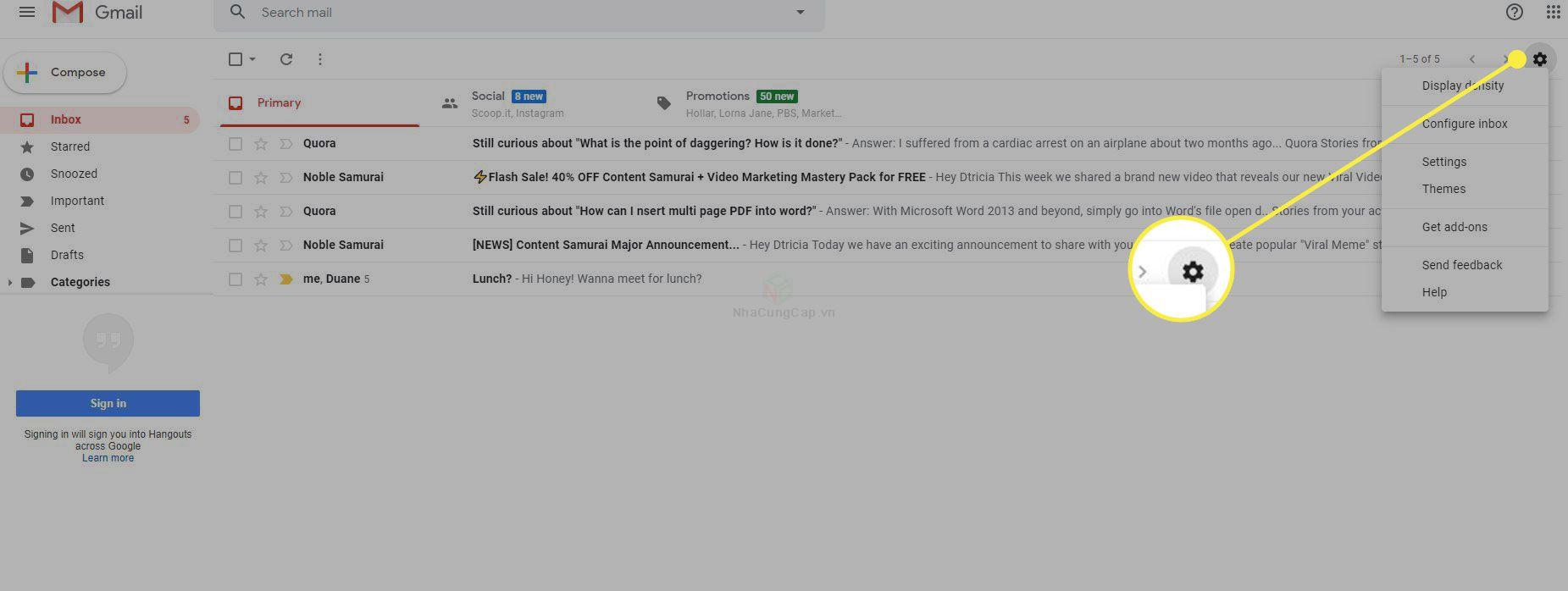
-
Chọn Cài đặt.
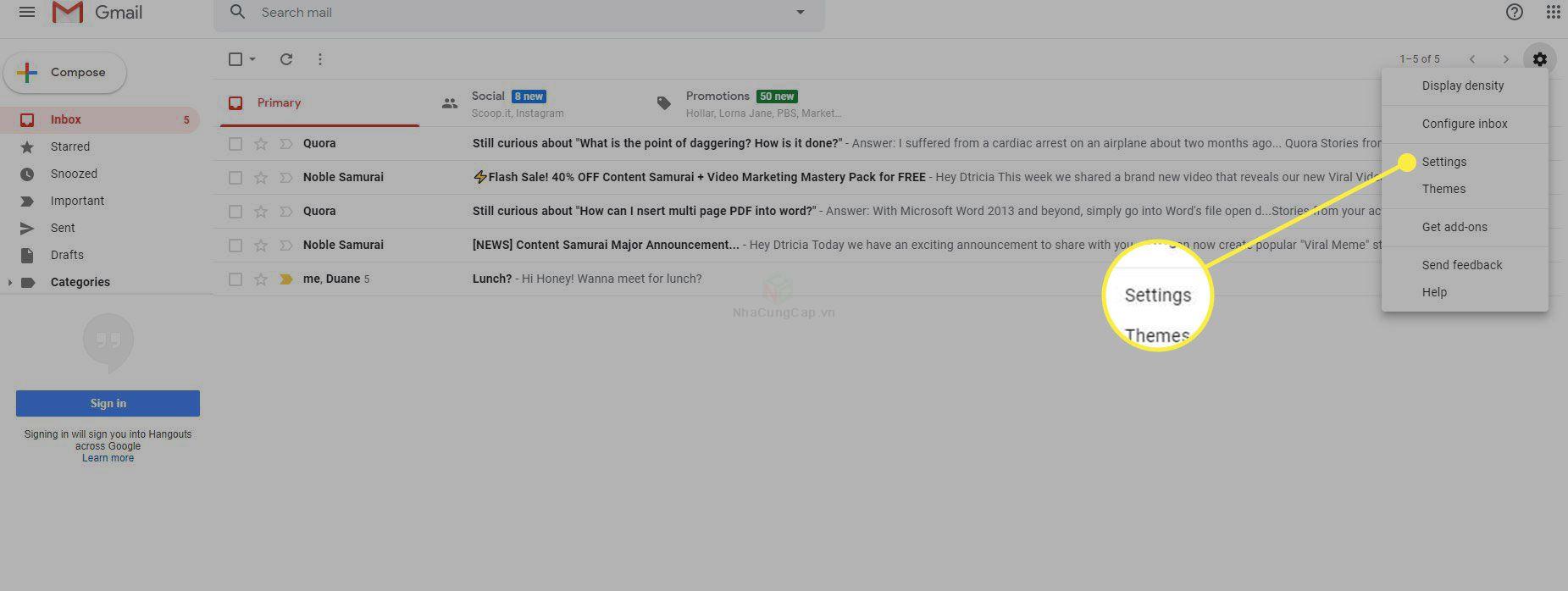
-
Chọn nút Chuyển tiếp và POP/IMAP tab.
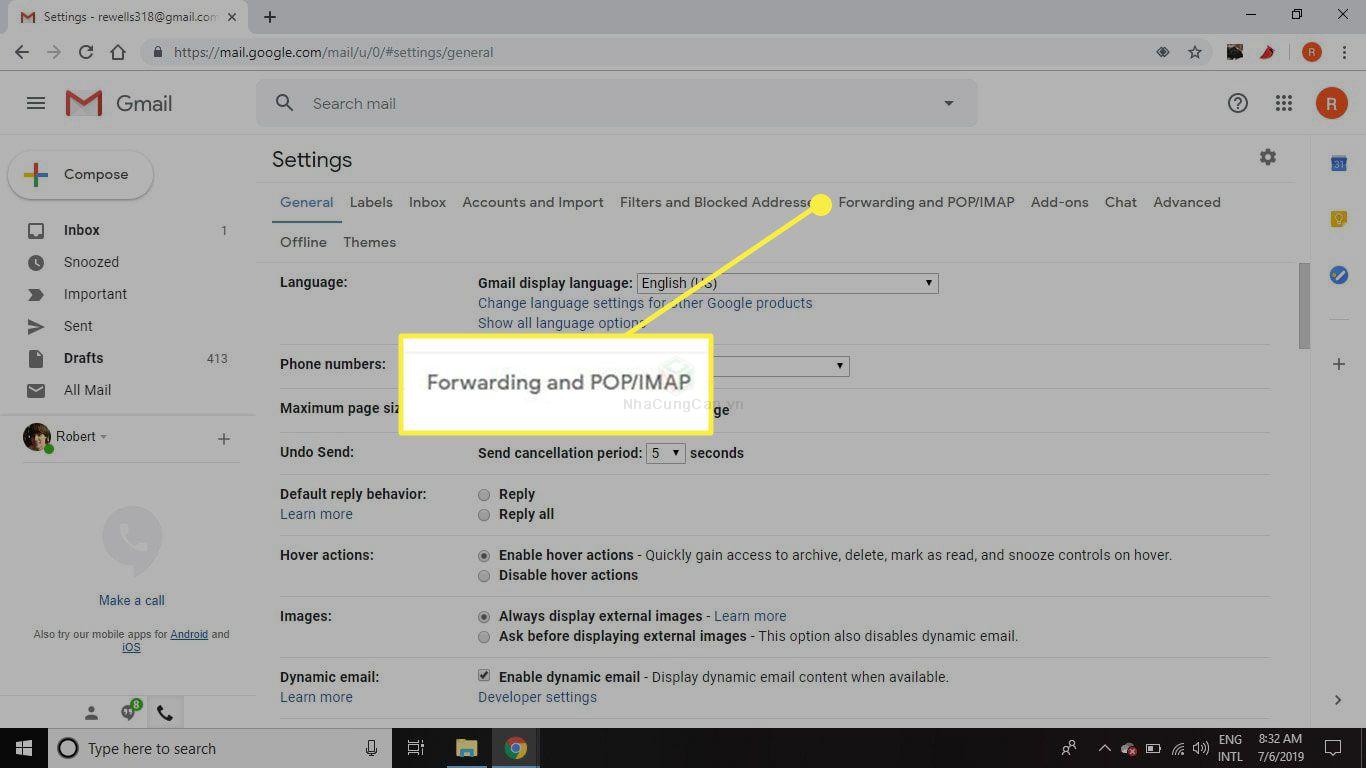
-
Trong tạp chí IMAP truy cập phần, chọn Kích hoạt tính năng IMAP.
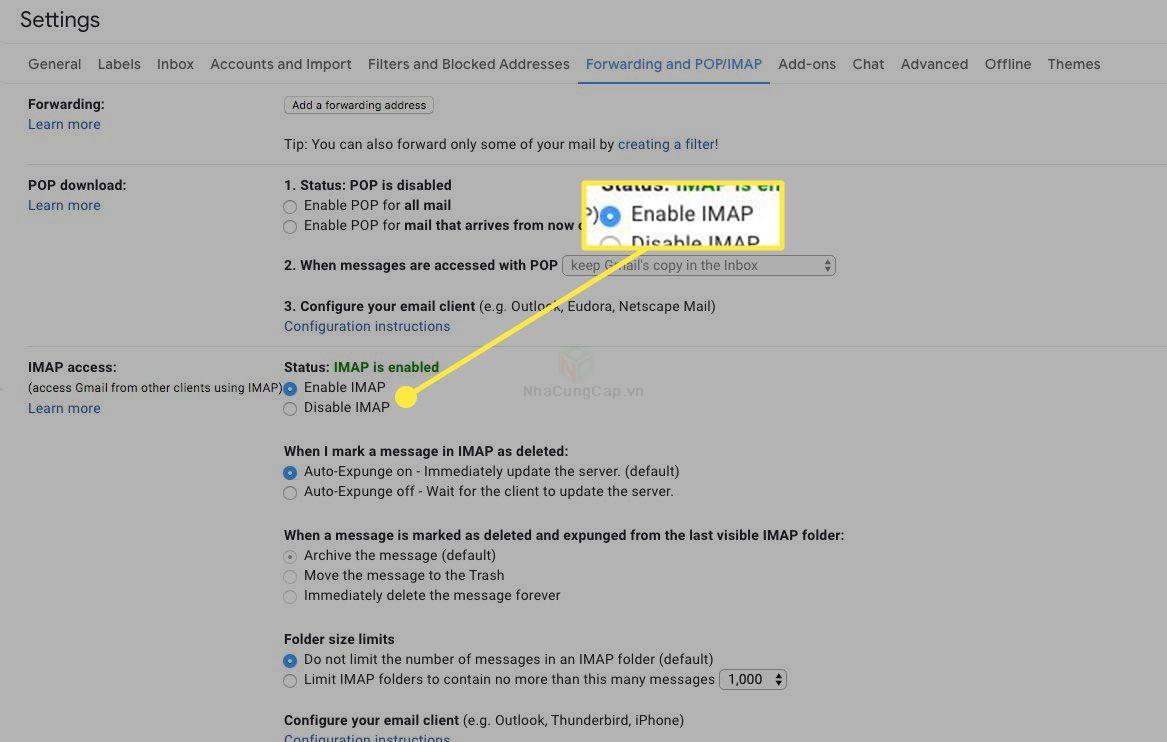
- Để các cài đặt khác trên các lựa chọn mặc định.
-
Chọn Lưu trao đổi.
Cách thiết lập Gmail với IMAP
Sau khi IMAP được bật trong Gmail, hãy thiết lập tài khoản IMAP mới trong ứng dụng email mà bạn chọn. Nếu ứng dụng email khách được liệt kê bên dưới, hãy chọn liên kết để tìm hiểu cách thiết lập nhanh Gmail trên thiết bị của bạn. Nếu không, hãy làm theo hướng dẫn chung để thiết lập Gmail với IMAP theo cách thủ công.
- Thư iOS
- thư macOS
- Mozilla Thunderbird
- Outlook mail
- Yahoo Mail
- Pegasus Mail
Cài đặt Gmail IMAP cho Thư đến
Để nhận thư Gmail của bạn trên các thiết bị khác, hãy nhập các cài đặt sau theo hướng dẫn cho ứng dụng cụ thể:
- Địa chỉ máy chủ Gmail IMAP: imap.gmail.com
- Tên người dùng Gmail IMAP: Địa chỉ Gmail đầy đủ của bạn (ví dụ: example@gmail.com)
- Mật khẩu Gmail IMAP: Mật khẩu Gmail của bạn (sử dụng mật khẩu Gmail dành riêng cho ứng dụng nếu bạn đã bật xác thực 2 bước cho Gmail)
- Cổng IMAP của Gmail: 993
- Gmail IMAP TLS / SSL bắt buộc: Vâng
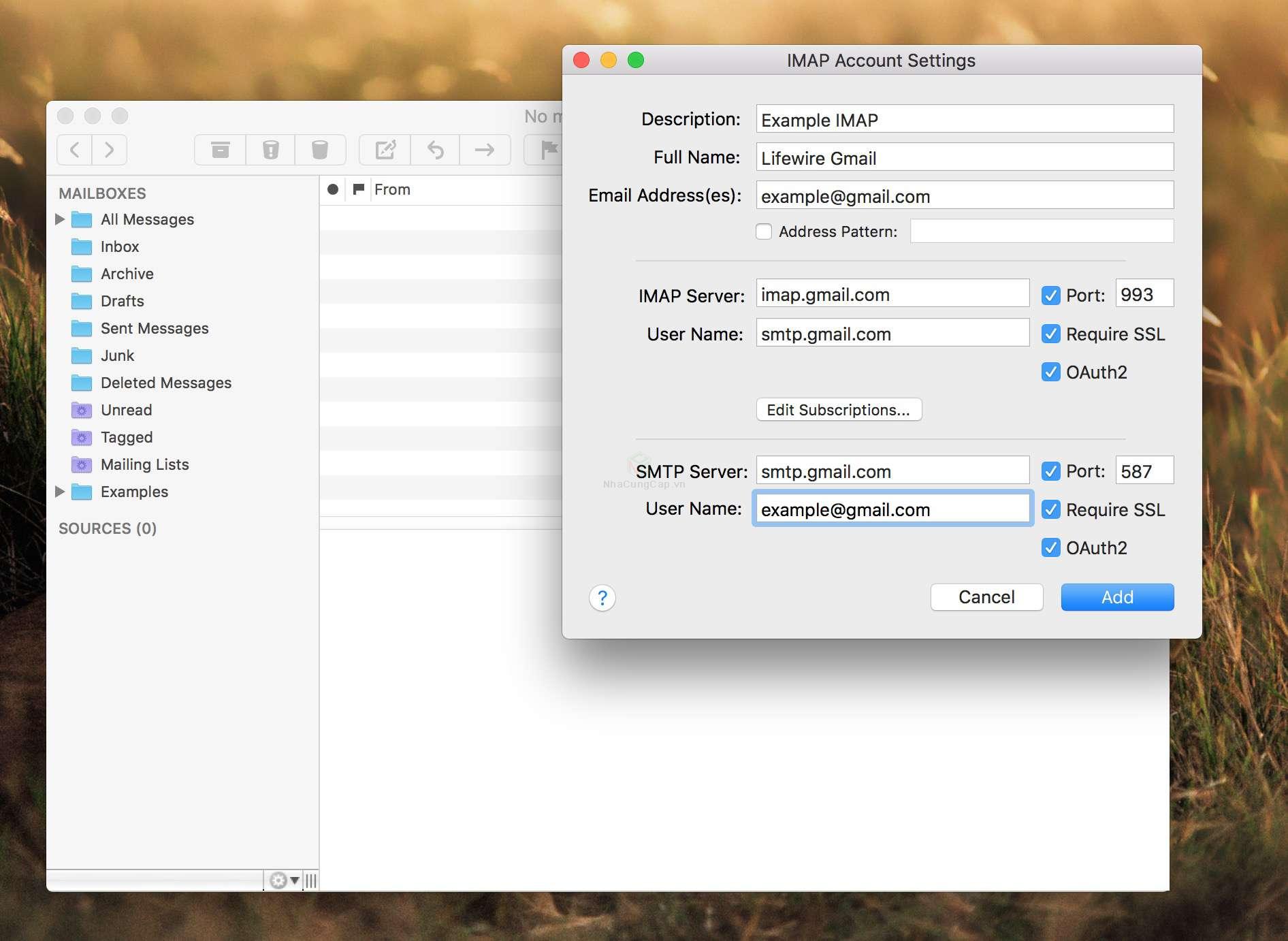
Cài đặt SMTP của Gmail cho Thư đi
Trong khi thiết lập ứng dụng của bạn để nhận thư Gmail, hãy cung cấp các cài đặt để cho phép ứng dụng gửi thư. Thư được gửi bằng cài đặt Giao thức Truyền Thư Đơn giản (SMTP). Bạn cũng sẽ cần các cài đặt SMTP này để truy cập Gmail bằng một ứng dụng thư khác:
- Địa chỉ máy chủ Gmail SMTP: smtp.gmail.com
- Tên người dùng SMTP Gmail: Địa chỉ Gmail đầy đủ của bạn (ví dụ: example@gmail.com)
- Mật khẩu SMTP của Gmail: Mật khẩu Gmail của bạn
- Cổng SMTP của Gmail (TLS): 587
- Cổng SMTP của Gmail (SSL): 465
- Yêu cầu Gmail SMTP TLS / SSL: Vâng
Có thể sử dụng TLS hoặc SSL, tùy thuộc vào ứng dụng email của bạn. Kiểm tra tài liệu dành cho ứng dụng email để xác định tài liệu nào phù hợp.
Xử lý sự cố
Nếu bạn gặp sự cố khi thiết lập Gmail với ứng dụng thư, hãy xem xét các sự cố có thể xảy ra sau:
- Tên người dùng hoặc mật khẩu bị nhập sai.
- Thông tin máy chủ bị nhập sai.
- Xác thực hai yếu tố được bật trên tài khoản Google của bạn, yêu cầu bạn tạo mật khẩu dành riêng cho ứng dụng.
- IMAP không được bật trong cài đặt Gmail.
- Ứng dụng email này không an toàn và không hỗ trợ các tiêu chuẩn bảo mật mới nhất của Google.
Ứng dụng email và Gmail không an toàn
Gmail, theo mặc định, yêu cầu các ứng dụng email kết nối với máy chủ của nó để đáp ứng các tiêu chuẩn bảo mật cụ thể. Nếu một ứng dụng email đã lỗi thời, Gmail có thể không cho phép nó kết nối mà không cần thay đổi cài đặt tài khoản của bạn trước.
Nếu bạn sử dụng tài khoản Gmail doanh nghiệp, bạn không thể thay đổi cài đặt bảo mật. Liên hệ với quản trị viên mạng hoặc bộ phận CNTT của bạn để biết thêm thông tin.
Chúng tôi khuyên bạn nên nâng cấp lên một ứng dụng email an toàn hơn là cho phép các ứng dụng khách không an toàn kết nối. Tuy nhiên, bạn có thể bật quyền truy cập từ các ứng dụng kém an toàn hơn với thông tin từ Google.

